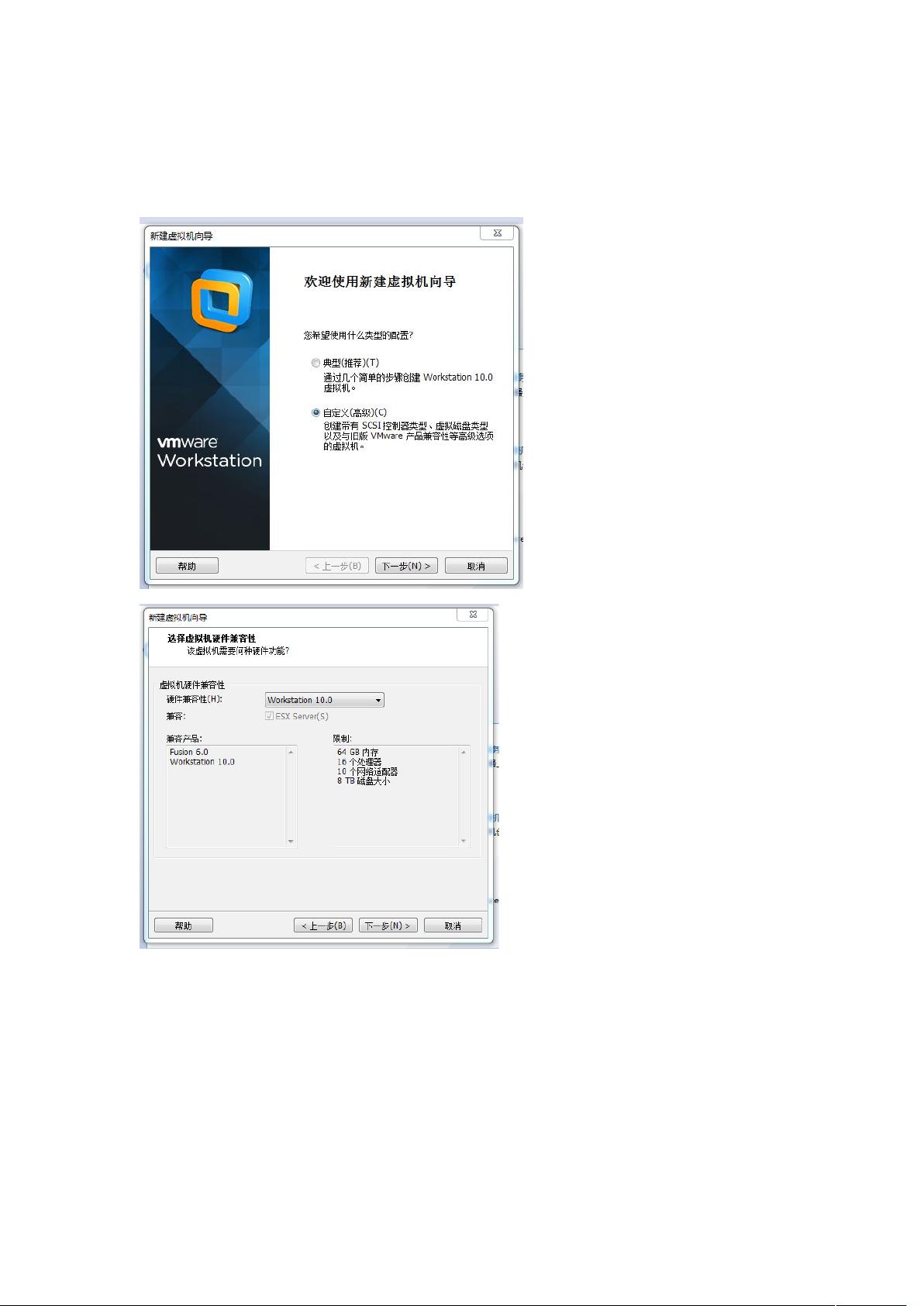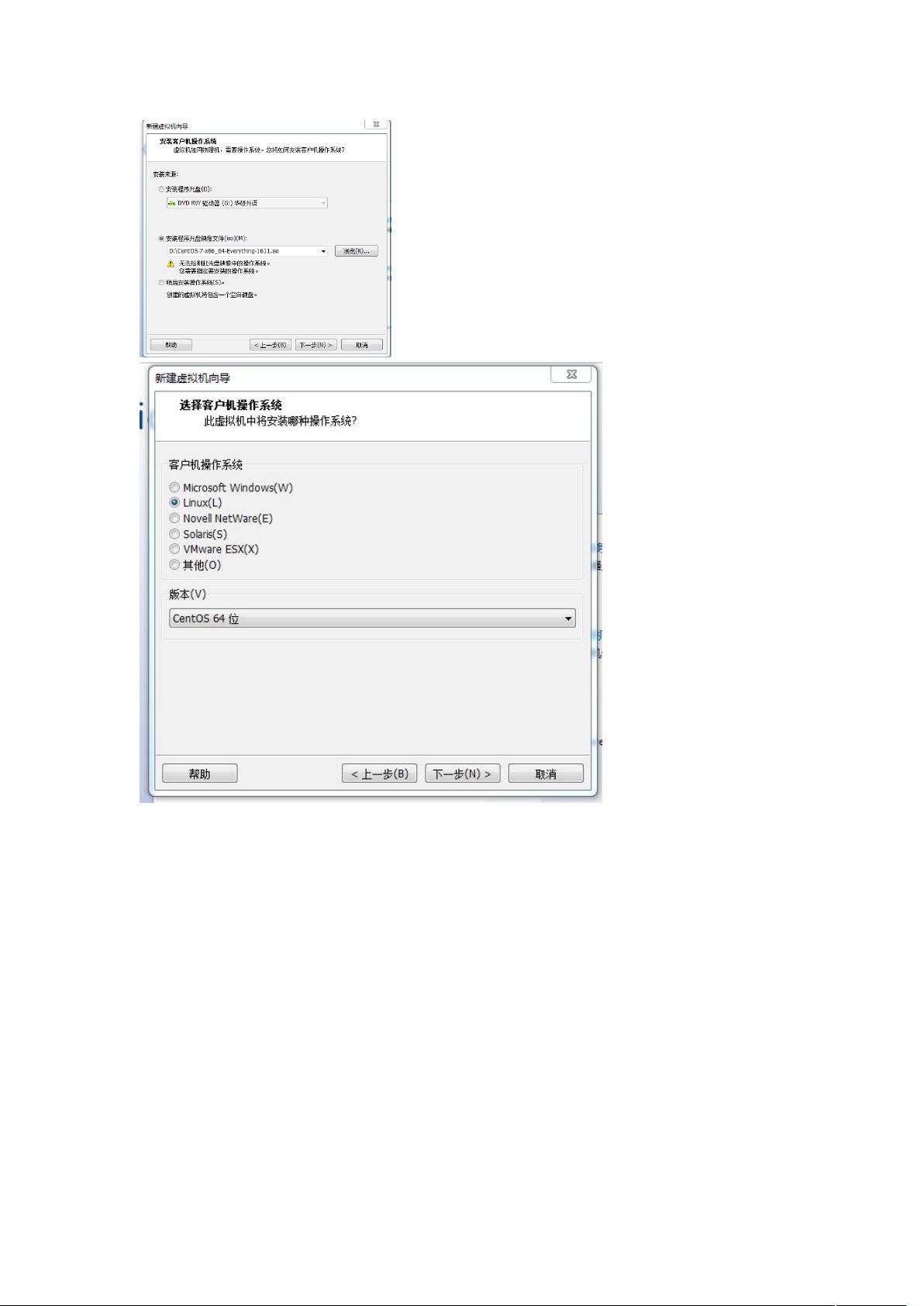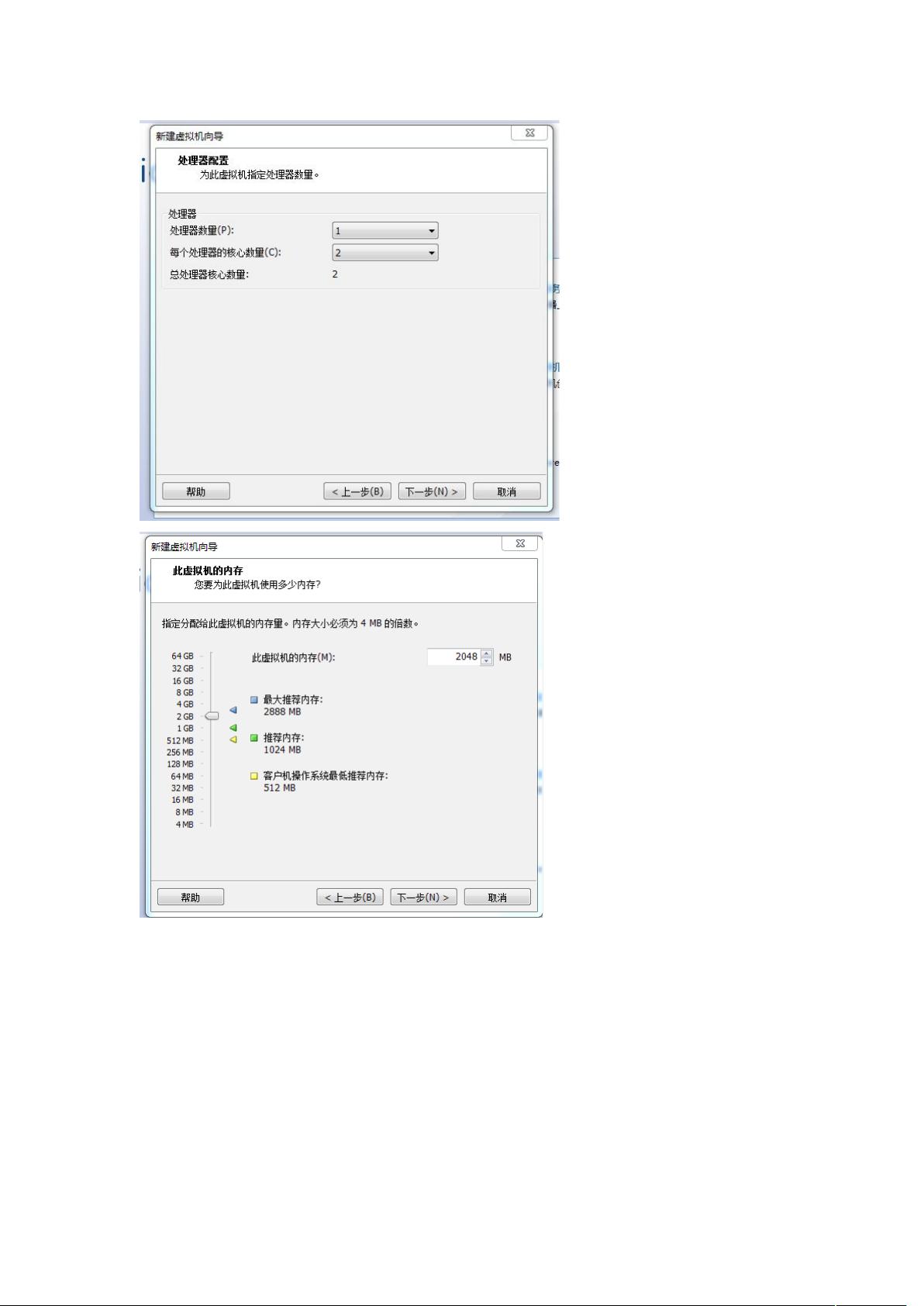### 在VM虚拟机上安装CentOS 7 的详细步骤与注意事项
#### 一、准备工作
在正式开始安装之前,需要做一些必要的准备工作。
1. **下载镜像文件**:访问CentOS官网,下载适用于x86_64架构的CentOS 7安装镜像文件`CentOS-7-x86_64-Everything-1611.iso`。该文件体积较大,约7GB左右,请确保有足够的存储空间。
2. **打开虚拟机软件**:这里以VMware为例,首先打开VMware虚拟机软件,并通过菜单中的“新建虚拟机”选项开始创建新的虚拟机实例。
3. **配置虚拟机**:根据提示完成虚拟机的基本配置,包括选择操作系统类型、分配内存大小、硬盘容量等。完成后,开启虚拟机进行安装配置。
#### 二、安装步骤详解
接下来是具体的安装步骤。
1. **选择安装模式**:启动虚拟机后,会出现一个简单的文本界面,此时需要选择“Install CentOS 7”选项并回车。如果不做选择,则会在倒计时结束后自动进入修复模式。
2. **本地化设置**:
- **选择语言**:安装语言可以选择“English”,也可以根据个人喜好选择“Chinese Simplified”。点击“Continue”继续。
- **日期与时间设置**:点击“Date & Time”选项,设置正确的日期、时间和时区。完成后点击“Done”。
- **键盘布局**:通常情况下,使用默认的“English (US)”键盘布局即可。
- **语言支持**:在“Language Support”中选择所需的语言包,如英语和简体中文,选择完毕后点击“Done”。
3. **软件安装设置**:
- **安装源**:安装源保持默认即可。
- **软件选择**:点击“Software Selection”进入软件安装包选择界面。CentOS 7针对不同的使用场景提供了多个预设的软件包集合,例如:
- **GNOME Desktop 或 KDE Plasma Workspaces**:适合初次接触Linux的用户,提供了友好的图形界面。
- **Development and Creative Workstation**:适用于程序开发人员,包含了开发所需的工具。
- **Minimal Install**:仅安装基础软件,适合只需要一个基本Linux环境的用户。
- **Virtualization Host**:用于搭建虚拟化环境。
- **Server with GUI**:适合搭建带有图形界面的Linux服务器。
- **安装这些软件包**时,可以根据实际需求进行选择。建议遵循“按需安装”的原则,避免安装不必要的软件包。
4. **系统安装设置**:
- **磁盘分区**:点击“Installation Destination”进行磁盘分区。
- **分区知识**:分区时需要注意以下几点:
- 必须要有根分区`/`和交换分区`swap`。
- `swap`分区大小:当物理内存小于4GB时,`swap`分区大小通常是物理内存的两倍;当物理内存大于或等于4GB时,`swap`分区大小可以设置为物理内存大小。如果物理内存超过16GB,可以考虑将`swap`分区大小设置为0,但不建议这样做。
- 除了`/`和`swap`分区外,还建议为关键应用独立分区,以减少数据损失的风险。常见的独立分区包括`/boot`(系统引导和内核信息)、`/usr`(应用软件安装信息)、`/var`(日志信息)等。
- **手动分区**:在分区界面中,选择“手动分区”(`I will configure partitioning`)。创建分区时,可以参考以下建议:
- 创建一个较大的根分区`/`。
- 创建一个较小的`/boot`分区,用于存放系统引导和内核信息。
- 创建一个交换分区`swap`。
- 创建一个较大的`/var`分区,用于存放日志信息。
- 创建一个较大的`/usr`分区,用于安装应用程序。
- 可以根据需要创建一个额外的分区,用于存储自定义数据。
- 完成分区设置后,点击“Done”保存更改。
5. **配置网络**:
- 在“Network & Hostname”选项中,激活网卡并设置静态IP地址。具体步骤如下:
- 点击“On/Off”激活网卡。
- 点击“Configure”进入网络配置界面。
- 选中“Boot Protocol”下的“Manual”选项,手动输入IP地址、子网掩码和网关。
- 设置DNS服务器地址。
- 确认网络配置无误后,点击“Save”保存设置。
6. **开始安装**:完成上述所有设置后,点击“Begin Installation”按钮开始安装过程。整个安装过程大约需要10到60分钟的时间。安装完成后,系统会提示重启。
#### 三、注意事项
- 在进行磁盘分区时,一定要根据实际情况合理规划分区大小,尤其是根分区`/`、交换分区`swap`和`/var`分区。
- 网络配置对于系统的正常使用至关重要,确保网络配置正确无误。
- 安装过程中可能会遇到各种问题,如驱动不兼容、软件包冲突等,需要根据实际情况进行解决。
- 安装完成后,记得更新系统以及安装必要的安全补丁。
通过以上步骤,可以在VM虚拟机上成功安装并配置好CentOS 7系统。这对于学习Linux操作系统的使用、进行软件开发测试以及搭建各种服务器环境都非常有用。